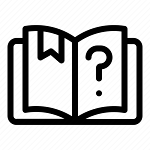FAQ - Dienststellenauswahl bzw. Es sind zu viele Behörden aktiv o. lassen sich nicht abwählen
"Es sind Behörden aktiviert die mich nicht interessieren"
"Ich bekomme zu viele Meldungen"
"Behörden können nicht deaktiviert werden"
Inhalt:
I. Einleitung
II. Funktionserklärung Dienststellenauswahl
II. a) Behörden per Standort
II. b) Manuelle Auswahl per Dienststellensuche
III. Lösungsansätze
I. Einleitung
Die Logik wie der Polizeibericht Nachrichten vermittelt ist relativ komplex. Wir versuchen hier eine vollständige Anleitung zu geben, um obige Fragen zu beantworten. Dieses Dokument dient als Benutzerhandbuch für die Dienststellenauswahl. Springen Sie direkt zu III. wenn Sie keine ausführliche Anleitung wünschen.
Es gibt zwei Methoden wie der Polizeibericht Ihnen Meldungen liefert:
1. Automatisch, per Zugriff auf den Gerätestandort
2. Manuelle Auswahl
Beide Funktionen können kombiniert werden, sprich per Standort berechnet und andere manuell gewählte Behörden zusätzlich.
Hinweis: Die automatisch zugeordneten Behörden sind jeweils aus der kleinsten Zuständigkeitsebene, der Stadt oder dem Landkreis.
Beispiel:
Ihr Standort ist die Stadt Essen: Es wird die lokale Polizei und Feuerwehr zugeordnet. Diese sind direkt für diese Region zuständig. Nicht zugeordnet wird das "Landeskriminalamt NRW". Dieses ist für ganz NRW zuständig. Ebenso wird auch nicht das "Bundeskriminalamt" zugeordnet, dies ist für ganz Deutschland zuständig. Damit soll die regionalität der Meldungen erhöht und zu viele Meldungen vermieden werden. Sie können diese überregionale Behörden ganz leicht manuell aktivieren. Siehe Punkt II. b)
II. a) Funktionserklärung "Behörden per Standort"
Beim Start des Polizeiberichts wird standardmäßig nach Ihrem Standort gefragt.
Dies ist die einfachste und schnellste Methode Dienststellen auszuwählen. Wir
haben vorab alle Zuständigkeiten für Sie recherchiert. Mit Ihrem Standort
werden diese Behörden dann direkt aktiviert und synchronisiert.
Beispiel:
 |
| Bild 1: Erlaubnis Standortzugriff |
Wenn Sie die Freigabe erteilt haben, zum Beispiel per "Bei Nutzung der App" oder "Nur dieses Mal" werden die Behörden berechnet und aktiviert. Welche Behörden gerade aktiv sind sehen Sie in der "Dienststellenauswahl"
Sie finden die Dienststellenauswahl im Schubladen Menü links, oder direkt in der Hauptleiste:
 |
| Bild 2: Öffnen Dienststellenauswahl |
Die Dienststellenauswahl hat 3 Funktion:
- Darstellung der automatisch per Standort berechneten Behörden
- Darstellung der manuell gewählten Behörden
- Suche aller im Polizeibericht verfügbaren Behörden
Beispiel bei freigegebenem Standort in Essen, Nordrhein-Westfalen:
Sie sehen in Bild 3 unter 1. vier aktive Behörden. Diese sind an den aktuellen Standort gebunden, sind leicht ausgegraut und haben keine Kästchen neben sich zum aktivieren oder deaktivieren.
Zur Veranschaulichung wurde manuell das Bundeskriminalamt ( Deutschland - <überregional> ) aktiviert. (Bild 3 unter 2.) Dieses besitzt direkt ein Kästchen zum deaktivieren, da es nicht an Ihren Standort gebunden ist.
Wie die automatisch berechneten Behörden deaktiviert werden können folgt in Absatz III.
Hinweis: Sollte sich Ihr Standort ändern, werden die Behörden automatisch geändert. Dies ist derzeit die Standardfunktion (bis einschließlich Polizeibericht v5.7). Es ist geplant dies zu ändern, bzw. um eine einfachere Variante zu erweitern.
II. b) Manuelle Auswahl per Dienststellensuche
Um ohne Standort oder zusätzlich zum Standort Behörden zu aktivieren verwenden Sie die "Dienststellensuche" (Bild 3 unter 3. und Bild 4) in der Dienststellenauswahl:
 |
| Bild 4: Dienststellensuche |
Die Punkte "1. Land", "2. Bundesland" und "3. Zuständigkeit" in der Suche verändern sich dynamisch je nach Ihrer Auswahl. Das Ergebnis der Suche wird dann als Liste darunter aufgeführt. In der Liste wiederum hat jede Behörde ein Kästchen neben sich: leer bedeutet inaktiv, mit Haken markiert bedeutet aktiv.
Beispiel (Bild 4):
Sie haben "Deutschland > Nordrhein-Westfalen > Dortmund" eingestellt. Sie sehen nun am Fuße der Liste alle Behörden die genau dieser Stadt, diesem Kreis zugeordnet sind. In diesem Fall Polizei, Feuerwehr und Zoll Dortmund. (Die Bundespolizei ist in diesem Beispiel ausgegraut. Mehr dazu im folgenden Hinweis.)
Tippen Sie nun auf den Namen der Behörde oder das Kästchen um sie zu aktivieren oder zu deaktivieren. Die aktivierten Behörden werden direkt in die Liste darüber kopiert. (Bild 3 unter 2.)
Sie können diese Behörden später bei Bedarf in der Liste der Suche unten deaktivieren oder direkt in der Übersicht "Manuell gewählte Dienststellen".
Sie finden in der ersten Zeile der Liste ein Kästchen markiert mit "alle". Dies aktiviert oder deaktiviert alle darunter dargestellten Behörden. Dies dient als Bedienungshilfe.
Vorsicht: Wenn "<Schnellanzeige...>" eingestellt ist und Sie "alle" antippen werden extrem viele Behörden gespeichert. Tippen Sie erneut auf "alle" um dies Rückgängig zu machen.
Details zu den Auswahlfeldern
In der Suche unter "2. Bundesland" und "3. Zuständigkeit" gibt es spezielle Einträge, diese sind mit eckigen Klammern versehen.
Beispiel "<überregional>":
Die in eckigen Klammern gesetzten Einträge helfen das Formular kompakt zu halten. Sie müssen die Einträge des Punkts "2. Bundesland" vollständig nach oben drehen, um den Punkt "<überregional>" zu sehen. Bei Auswahl wird Punkt 3 ausgeblendet und alle Behörden aufgelistet, deren Zuständigkeit gesamt Deutschland ist. ( Beispiel: "Zoll Deutschland" oder "Bundeskriminalamt"). Dies funktioniert genauso für Österreich und die Schweiz.
Beispiel "<Bundesland>" und "<Schnellanzeige...>"
Haben Sie ein Bundesland oder Kanton gewählt gibt es in "3. Zuständigkeit" zwei weitere spezielle Einträge. "<Bundesland>" lädt alle Behörden, die für dieses Bundesland gesamt zuständig sind. Beispiel "Deutschland > Nordrhein-Westfalen > "<Bundesland>"" zeigt unter anderem "Landeskriminalamt Nordrhein-Westfalen". Um den Eintrag "<Bundesland>" zu sehen, bitte die Liste der Einträge in "3. Zuständigkeit" ebenso vollständig nach oben drehen.
"<Schnellanzeige...>" soll die Suche erleichtern und ist die Standard-Auswahl. Damit sehen Sie alle Behörden des Bundeslandes und zusätzlich alle Behörden aller Landkreise und Städte. Suchen Sie also eine Behörde direkt und kennen deren Namen finden Sie diese in der geladenen Liste. Übersichtlicher ist es, wenn Sie unter 3. Stadt oder Landkreis einstellen.
Dies sind alles Hilfsmittel um die Übersicht zu erleichtern, da die Informationsfülle groß und der Platz auf Mobiltelefonen äußerst gering ist.
 |
| Bild 6: <Schnellanzeige> pro Bundesland |
 |
| Bild 7: Zuständigkeit <Bundesland> |
Hinweis: Haben Sie den Standort freigegeben können automatisch berechnete Behörden nicht doppelt aktiviert werden. Diese sind in der Suche deaktiviert.
Beispiel für Standort Essen. 4 Behörden sind automatisch aktiv. In der Suche "Deutschland - Nordrhein-Westfalen - Essen" sind diese 4 nun nicht aktivierbar:
 |
| Bild 7: Bereits aktivierte Behörden in Suche deaktiviert |
III. Lösungsansätze
Wie können nun automatisch berechnete Behörden einzeln deaktiviert werden? Ein Typischer Fall wäre, vor allem in Nordrhein-Westfalen, Landkreise mit vielen Feuerwehren. Leider ist die kleinstmögliche Zuordnung der Landkreis oder die Stadt und nicht etwa Gemeinde, wie es in diesem Fall sinnvoll wäre. Es ist geplant dies in Zukunft zu vereinfachen, derzeit ist der Ablauf wie folgt:
- Öffnen Sie die Einstellungen (Bild 8)
- Deaktivieren Sie den ersten Eintrag "Region automatisch bestimmen" (Bild 9)
- Bestätigen Sie den Dialog (Bild 10)
- Öffnen Sie die Dienststellenauswahl und deaktivieren Sie ungewünschte Behörden (Bild 11)
 |
| Bild 8: Einstellungen öffnen |
 |
| Bild 9: Standordbestimmung deaktivieren |
 |
| Bild 10: Behörden speichern |
 |
| Bild 11: Behörden können nun in "manuell" verwaltet werden |
Durch das bestätigen des Dialogs wurden die ursprünglich per Standort berechneten Behörden zu "manuell" kopiert und erhalten dort ihr Kästchen zum deaktivieren. Sie können bei Bedarf in den Einstellungen die Standortbestimmung wieder aktivieren.